Keine Bearbeitungszusammenfassung |
Keine Bearbeitungszusammenfassung |
||
| Zeile 11: | Zeile 11: | ||
= Anlegen von Konto-Report-Export = | = Anlegen von Konto-Report-Export = | ||
Falls die entsprechenden Konto-Report-Exports nicht schon angelegt sind, bitte wie folgt vorgehen. | Falls die entsprechenden Konto-Report-Exports nicht schon angelegt sind, bitte wie folgt vorgehen. | ||
| Zeile 19: | Zeile 17: | ||
Konto-Report-Export anlegen. | Konto-Report-Export anlegen. | ||
[[Datei:KRE_anlegen.png|150px|mini|Konto-Report-Export anlegen]] | |||
Die gewünschten Prozeduren hinterlegen. Die Prozeduren müssen bekannt oder erfragt werden. | Die gewünschten Prozeduren hinterlegen. Die Prozeduren müssen bekannt oder erfragt werden. | ||
| Zeile 27: | Zeile 27: | ||
= Anlegen von Konto-Report = | = Anlegen von Konto-Report = | ||
Nun muß der zu exportierende Konto-Report erstellt und parametrisiert werden. | Nun muß der zu exportierende Konto-Report erstellt und parametrisiert werden. | ||
| Zeile 40: | Zeile 32: | ||
Dazu wie folgt vorgehen: | Dazu wie folgt vorgehen: | ||
# Konto-Report aus Navigator mit grünem Plus erzeugen. | # Konto-Report aus Navigator mit grünem Plus erzeugen. [[Datei:KR_anlegen.png|150px|thumb|Konto-Report anlegen]] | ||
# Den gewünschten Zeitmaßstab eintragen. (Normalerweise Tag oder Monat) | # Den gewünschten Zeitmaßstab eintragen. (Normalerweise Tag oder Monat) [[Datei:KR_zeitmasstab.png|150px|thumb|Zeitmaßstab wählen]] | ||
# Den zuvor angelegten oder bereits verfügbaren Konto-Report-Export auswählen. | # Den zuvor angelegten oder bereits verfügbaren Konto-Report-Export auswählen. [[Datei:KR_export.png|150px|thumb|Export wählen]] | ||
# Die gewünschten Konten auswählen. | # Die gewünschten Konten auswählen. [[Datei:KR_werte.png|150px|thumb|Konten wählen]] | ||
Anschließend kann der Export getestet werden. | Anschließend kann der Export getestet werden. | ||
Version vom 12. Februar 2013, 08:03 Uhr
ALEX bietet ab Version 7.8 die Möglichkeit beliebige Konto-Reports automatisch auszuführen.
Anpassen von Configfile
unter "serverDaemonPlugins" muß die "Bfx.Alex.AccountsReport.Model.dll" eingetragen sein.
, "serverDaemonPlugins" :
{ "1" : "Bfx.Alex.AccountsReport.Model.dll"
}
Anlegen von Konto-Report-Export
Falls die entsprechenden Konto-Report-Exports nicht schon angelegt sind, bitte wie folgt vorgehen.
Navigatoransicht auf Anpassungsansicht wechseln.
Konto-Report-Export anlegen.
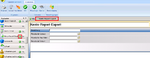
Die gewünschten Prozeduren hinterlegen. Die Prozeduren müssen bekannt oder erfragt werden.
In den meisten Fällen existiert ein Standard-Export, der den Konto-Report in tabellarischer Form in eine Datei exportiert.
OK. Speichern!
Anlegen von Konto-Report
Nun muß der zu exportierende Konto-Report erstellt und parametrisiert werden.
Dazu wie folgt vorgehen:
- Konto-Report aus Navigator mit grünem Plus erzeugen.
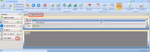
Konto-Report anlegen - Den gewünschten Zeitmaßstab eintragen. (Normalerweise Tag oder Monat)
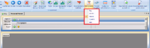
Zeitmaßstab wählen - Den zuvor angelegten oder bereits verfügbaren Konto-Report-Export auswählen.

Export wählen - Die gewünschten Konten auswählen.
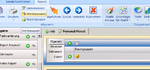
Konten wählen
Anschließend kann der Export getestet werden.
Dazu einfach im Reiter "Export" das gewünschte Exportfile angeben. Danach noch Pläne (oder Personal bzw. Berufsgruppen) auswählen, Zeitbereich einstellen und auf "Ausführen" klicken.
Ist alles richtig eingestellt, wird die angegebene Datei je nach eingestelltem Export gefüllt.
OK. Speichern!